「RunDLL 指定されたモジュールが見つかりません」というエラーメッセージに悩まされていませんか?これは、パソコン起動時やWord、ExcelなどのOfficeソフトを開くたびに表示され、非常に煩わしいですよね。
この記事では、このエラーの原因が「JWord」というソフトにあることを突き止め、最終的に問題が解決した方法を、私の経験をもとに詳しく解説します。
[結論]2つのエラーが発生する原因は「JWord」だった
このエラーメッセージは、主にWindows 10にアップグレードした後から表示されるようになったケースが多いようです。多くの場合は、このエラーは「JWordプラグイン」というソフトが正常に機能しなくなったことで発生します。
「JWord」は、フリーソフトと一緒に勝手にインストールされてしまうことが多く、知らずにPCに入っている場合があります。そして、本来アンインストールする際に読み込むべきファイル(モジュール)が見つからないため、「RunDLL 指定されたモジュールが見つかりません」というエラーが発生してしまうのです。
「RunDLL指定されたモジュールが見つかりません」はいつ何をするとエラーメッセージ
私の場合は
- Excel2013で作成した保存ファイルを開くとき。
- Excelの旧バージョンで作成保存したファイルを開くとき。
- Wordで作成、保存したファイルを開くとき。
- Wordの旧バージョンで作成、保存したファイルを開くとき。
原因 「JWORD 」というソフトが起因している?
Windows10 Version upgrade ヴァージョンアップグレードしたときにうっかりミスによるものなのか、さらさら記憶が無い。
しかし、JWordがいつの間にかインストールされていた。調べたところ
自身のPC「JWord」インストール状態を確認

タスクバー ➡ 検索(テニスラケットのような形をしたアイコン)にカーソルを合わせると [ここに入力をして検索]
ここをクリックすると入力画面が開く
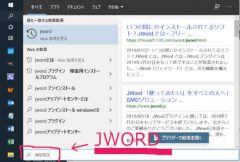
➡ [ JWord ] と入力をすると、画像のように説明が表示される。
JWord(ジェイワード)とは、次の機能を備えたソフト&Internet Explorer(インターネットエクスプローラー)のアドオンです。
フリーソフトにバンドル(一括インストール)されて、同時にインストールを推奨されることがあります。
JWORDとは
「Windows PCのInternet Explorer向け検索補助ソフト」と記載されています。
JWord (ジェイワード)とはGMOが提供している検索エンジンサービス。
GoogleやYahooのようなWebサービスとは違って、Internet Explorerの機能と一緒となって動作するようになっている。
JWordの公式アンインストールツールでも解決しない理由
「JWord」が原因だと分かれば、通常はプログラムのアンインストールを実行します。
しかし、このエラーが発生しているPCでは、その公式アンインストールツールを実行しても、同じエラーメッセージが表示されてしまい、正常に削除ができません。
そのため、通常の方法では対処できない場合に、別の方法を試す必要があります。
【解決策】フリーソフトを使った強制アンインストール
「RunDLL」のエラーでJWordがアンインストールできない場合、Windowsの標準機能では対応が困難です。そこで、強力な強制アンインストール機能を持つフリーソフトを利用します。
私がこのエラーを解消できたのは、IObit Uninstallerというフリーソフトを使った方法です。
解決までの手順
- IObit Uninstallerをダウンロード・インストールする
- Downloadサイトから、IObit UninstallerをPCにダウンロードし、インストールします。
- 【注意】 インストール中に、不要なソフトのインストールを推奨される場合があります。不要なチェックボックスは必ず外してから進めてください。
- JWordを強制アンインストールする
- IObit Uninstallerを起動すると、PCにインストールされているプログラムの一覧が表示されます。
- リストの中から「JWord」を探し、チェックを入れます。
- 赤枠で表示される「アンインストール」ボタンをクリックし、強制アンインストールを実行します。
- IObit Uninstallerは強力なソフトです。誤ってJWord以外のソフトを削除しないよう、十分に注意してください。
この手順でJWordを強制的に削除したところ、PCを再起動しても、WordやExcelを開いても、エラーメッセージが表示されなくなりました。
まとめ:JWordアンインストールエラー対処法
この問題の対処法をまとめると、以下のようになります。
- 「RunDLL 指定されたモジュールが見つかりません」のエラーはJWordが原因の可能性が高い。
- JWordの公式アンインストールツールでは、エラーで削除できない場合がある。
- IObit Uninstallerのような強制アンインストール機能を持つソフトを利用する。
- フリーソフトの利用は自己責任で、インストール時の余計なソフトにも注意が必要。
この対処法が、あなたのお悩みを解決する手助けになれば幸いです。
Windows 標準のアンインストールで削除できないソフトを削除できる「強制アンインストール」機能を備えているのが特徴。]
設定のしかたこちらのサイトパソコンヤシステムさんが参考になりました。
正しい方法ではないかも知れません。同様の対処方法を用いる場合は「自己責任」にて行ってください。




コメント